Examen iDrive
4, 5 sur 5
Sauvegarder et synchroniser les ordinateurs et les appareils mobiles prix
4 sur 5
2 To de stockage à partir de 52, 12 $ / mois facilité d'utilisation
4 sur 5
Bon équilibre entre facilité d'utilisation et fonctionnalités soutien
4, 5 sur 5
Assistance téléphonique 6-6, assistance par chat 24-7
Résumé rapide
Chaque ordinateur est vulnérable aux pannes. Je suis sûr que vous avez entendu des histoires d'horreur. Un jour, cela pourrait vous arriver, alors passez à l'action. Configurez un plan de sauvegarde complet et assurez-vous que ce plan inclut une sauvegarde hors site.
iDrive est une bonne solution de sauvegarde en ligne complète. Après avoir choisi un forfait abordable, vous pouvez sauvegarder tous vos Mac, PC et appareils mobiles dans le cloud. Le logiciel vous permettra également d'effectuer des sauvegardes locales et même de synchroniser des fichiers entre vos ordinateurs.
Nous le recommandons et l'avons déclaré «la meilleure solution de sauvegarde en ligne pour plusieurs ordinateurs» dans notre récent tour d'horizon des meilleurs services de sauvegarde en ligne / cloud. Lisez la suite pour savoir pourquoi.
Ce que j'aime
- Plans bon marché
- Sauvegarde de plusieurs ordinateurs
- Sauvegarde des appareils mobiles
- Synchronisation de type Dropbox
- Frais de dépassement élevés
je conduis
Évaluation générale: 4, 3 sur 5 2 To de stockage à partir de 52, 12 $ / mois Visitez le siteNavigation Rapide
// Pourquoi devriez-vous me faire confiance?
// Qu'est-ce que iDrive?
// iDrive: Qu'y a-t-il pour vous?
// Alternatives à iDrive
// Raisons derrière mes avis et notes
// Conclusion
Pourquoi devriez-vous me faire confiance?
Je m'appelle Adrian Try et je sauvegarde des ordinateurs depuis les années 80. Mon premier emploi a été dans le centre de données d'une des principales banques australiennes. La façon dont nous avons effectué la sauvegarde hors site à l'époque consistait à remplir quatre grandes valises avec des bandes, à les transporter sur la route jusqu'à la prochaine succursale et à les enfermer dans le coffre-fort. Les choses ont bien avancé!
Je n'ai pas toujours été diligent en gardant mes propres sauvegardes hors site, et j'ai appris ma leçon à la dure - deux fois! Au début des années 90, mon ordinateur a été volé à notre domicile. Depuis que j'ai laissé ma sauvegarde (une pile de disquettes) juste à côté de l'ordinateur sur mon bureau, le voleur les a également prises. J'ai tout perdu.
Il y a une dizaine d'années, mon fils a pris mon disque de sauvegarde en pensant qu'il ne s'agissait que d'un disque de rechange, l'a formaté et l'a rempli de ses propres données. Pour certains de mes anciens fichiers, c'était la seule sauvegarde que j'avais, et je les ai perdus.
Apprenez donc de mes erreurs. Sauvegardez régulièrement votre ordinateur et conservez-en une copie dans un endroit différent, à l'abri des catastrophes naturelles… et de vos enfants et collègues de travail.
Qu'est-ce que iDrive?

Le logiciel de sauvegarde dans le cloud est le moyen le plus simple d'effectuer une sauvegarde hors site. Lorsque vous choisissez un service, vous devez choisir entre un stockage illimité et la sauvegarde d'un nombre illimité d'ordinateurs. Vous ne pouvez pas avoir les deux, soit vous ne sauvegardez qu'un seul ordinateur, soit vous avez un plafond sur la quantité que vous pouvez sauvegarder.
iDrive est notre recommandation si vous êtes dans le deuxième camp. Il vous permettra de sauvegarder tous vos ordinateurs et appareils, et les plans offrent 2 ou 5 To de stockage, plus que suffisant pour la plupart des gens.
IDrive est-il sécurisé?
Oui, son utilisation est sûre. J'ai exécuté et installé iDrive sur mon iMac basé sur macOS High Sierra. Une analyse utilisant Bitdefender n'a trouvé aucun virus ou code malveillant.
Parce que vos données sont fortement cryptées, elles sont également à l'abri des regards indiscrets. Vous ne voulez pas que quiconque y ait accès lorsqu'il est téléchargé ou stocké sur les serveurs d'iDrive.
Si vous souhaitez encore plus de sécurité, vous pouvez créer ce que iDrive appelle une «clé de chiffrement privée» afin que même le personnel iDrive n'ait aucun moyen d'accéder à vos données. Techniquement, ce n'est pas réellement une clé privée. Selon NetworkWorld, iDrive utilise en fait une phrase secrète au lieu d'une clé de chiffrement, ce qui n'est pas aussi sûr. Bien que cela soit suffisant pour la plupart des gens, si vous recherchez le fournisseur de sauvegarde en ligne le plus sécurisé, nous vous recommandons SpiderOak .
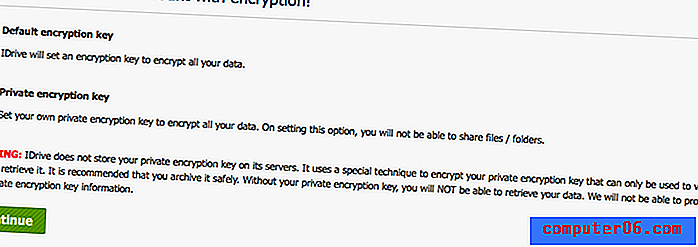
iDrive propose désormais une authentification en deux étapes comme sécurité supplémentaire lors de la connexion à votre compte. Et ils prennent des mesures prudentes pour s'assurer que vos données sont à l'abri de tout problème une fois qu'elles sont sur leurs serveurs. Aux États-Unis, ils utilisent plusieurs centres de données conçus pour résister aux catastrophes naturelles et se protéger contre les intrus. Et leurs périphériques de stockage de données ont plusieurs niveaux de redondance pour protéger vos fichiers.
IDrive est-il gratuit?
Non, la sauvegarde en ligne est un service continu et utilise une quantité importante de stockage sur les serveurs de l'entreprise, elle n'est donc pas gratuite. Pour 2 To de stockage, iDrive coûte 52, 12 $ la première année et 69, 90 $ par la suite. Pour 5 To de stockage, ces prix augmentent à 74, 62 $ et 99, 50 $. Les abonnements mensuels ne sont pas offerts et la société facture des frais supplémentaires si vous sauvegardez plus de données que votre forfait ne le permet. Nous y reviendrons plus tard dans la revue.
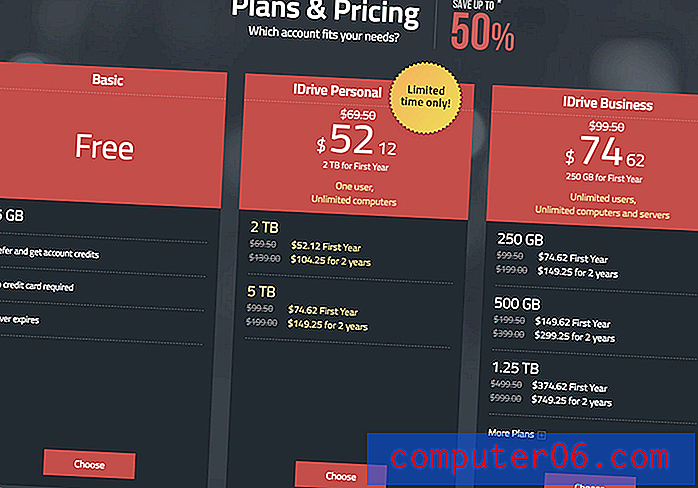
Comment désinstaller iDrive?
Pour désinstaller iDrive sous Windows, accédez à Démarrer> Programmes> iDrive pour Windows> Désinstaller iDrive .
Sur un Mac, c'est plus compliqué: ouvrez le dossier Applications dans le Finder, faites un clic droit sur iDrive et sélectionnez «Afficher le contenu du package». Sous Contents / MacOS, vous trouverez l'icône iDriveUninstaller.
Pour supprimer définitivement votre compte et supprimer vos données des serveurs d'iDrive, connectez-vous au site Web et accédez à idrive.com/idrive/home/account. Au bas de la page, vous trouverez un lien pour annuler votre compte.
iDrive: qu'y a-t-il pour vous?
iDrive concerne la sauvegarde en ligne, et je vais énumérer ses fonctionnalités dans les six sections suivantes. Dans chaque sous-section, j'explorerai ce que propose l'application, puis je partagerai ma vision personnelle.
1. Configuration personnalisable
L'installation d'iDrive et la configuration initiale ne sont pas difficiles et offrent plus de choix que les autres applications de sauvegarde en ligne, notamment Backblaze. Ce n'est pas nécessairement une mauvaise chose, surtout si vous êtes pointilleux avec la façon dont vos applications sont configurées.
Une fois que le programme est installé et que vous vous êtes connecté (après avoir créé un compte si vous êtes nouveau), vous verrez une liste des fichiers et dossiers qui seront sauvegardés. Initialement, cette liste est vide.
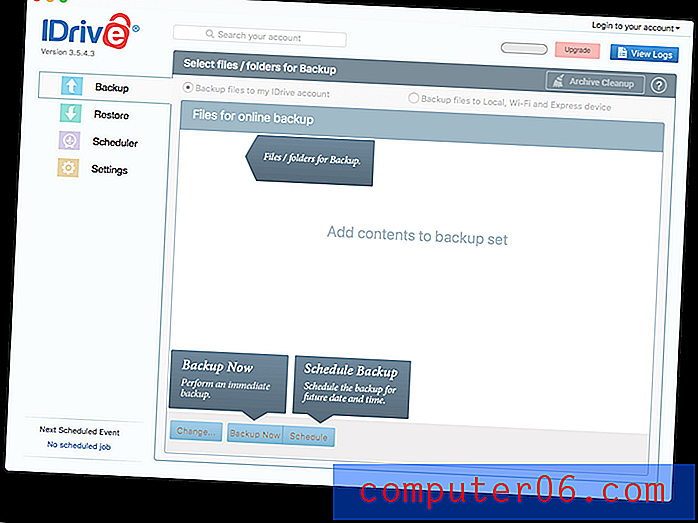
Mais il ne reste pas vide. L'application le remplit automatiquement avec un ensemble de dossiers par défaut et commence à les télécharger peu de temps après. Faites attention ici!

Il y a une limite à ce que vous pouvez stocker. Bien qu'un plan de 2 To soit suffisant pour la plupart des gens, certains ont découvert que les fichiers sélectionnés automatiquement dépassent la limite. Souvent, ils ne remarquent pas jusqu'à ce qu'ils reçoivent une facture beaucoup plus importante que prévu. Ne fais pas partie de ces gens!
Combien coûtent les excédents? iDrive explique sur sa page de tarification: «Si vous dépassez la limite de stockage du compte, il peut y avoir des frais de surutilisation de 0, 25 $ / Go / mois pour le plan personnel et de 0, 50 $ / Go / mois pour les plans d'affaires. Pour éviter ces frais, vous pouvez passer à des plans de stockage plus élevés. »
Cela signifie que si quelqu'un avec un plan personnel dépasse sa limite de 1 To, il lui sera facturé 250 $ de plus chaque mois. Vous ne pouvez pas vous permettre que cela se produise! Lorsque vous considérez que la mise à niveau vers un plan de 5 To ne coûte que 22, 50 $ / mois supplémentaires, il n'est pas surprenant qu'il y ait beaucoup de commentaires en colère d'utilisateurs mécontents.
iDrive doit faire mieux ici. Il n'est pas juste de sélectionner automatiquement plus de données que le plan de l'utilisateur ne le permet, de les télécharger automatiquement sans avertissement, puis de facturer un supplément. Et ces frais supplémentaires semblent excessifs. Dans mon cas, je ne me suis inscrit que pour un compte gratuit de 5 Go, j'ai donc été particulièrement prudent.
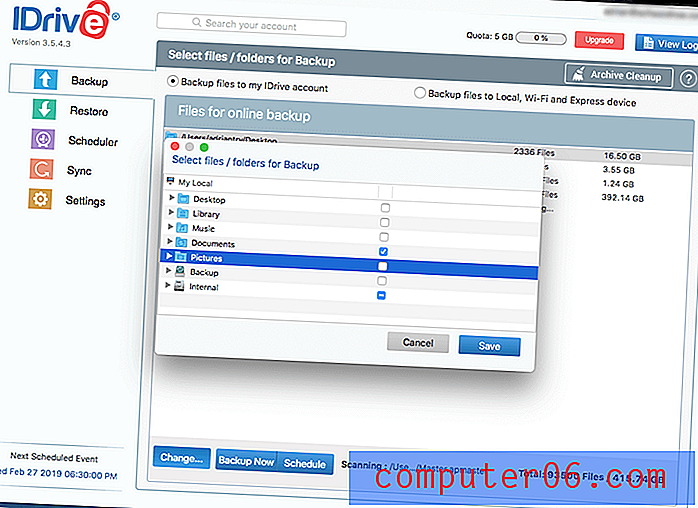
J'ai décidé de sauvegarder uniquement mon dossier Documents, et il est arrivé à moins de 5 Go.
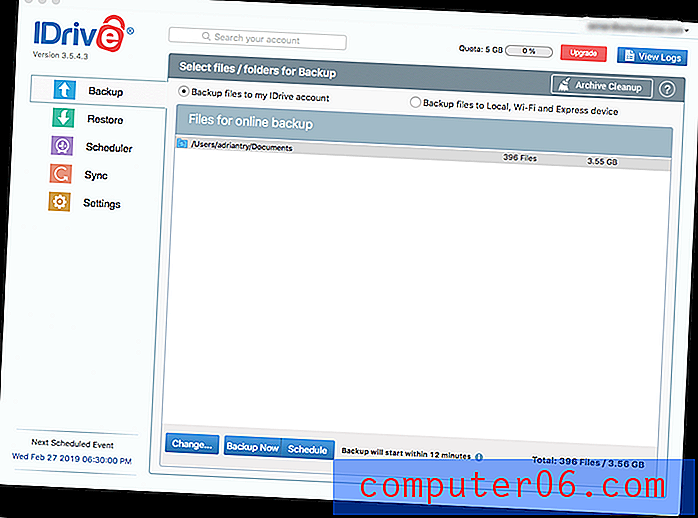
La sauvegarde initiale devait démarrer dans 12 minutes. Ne voulant pas attendre, j'ai cliqué sur le bouton Sauvegarder maintenant .

La sauvegarde initiale est lente. Selon votre vitesse Internet, cela peut prendre des jours ou des semaines. Dans les mauvais cas, cela peut même prendre des mois ou des années. Donc, si vous avez une énorme quantité de données ou une connexion particulièrement lente, vous aimerez peut-être «amorcer» votre sauvegarde. Pour ce faire, vous sauvegardez sur un disque externe et l'envoyez par courrier. Ce service de sauvegarde iDrive Express est gratuit une fois par an. Vous pourriez vous épargner des mois de téléchargements!
Ma sauvegarde était assez petite, elle a donc été terminée plus tard le même après-midi.
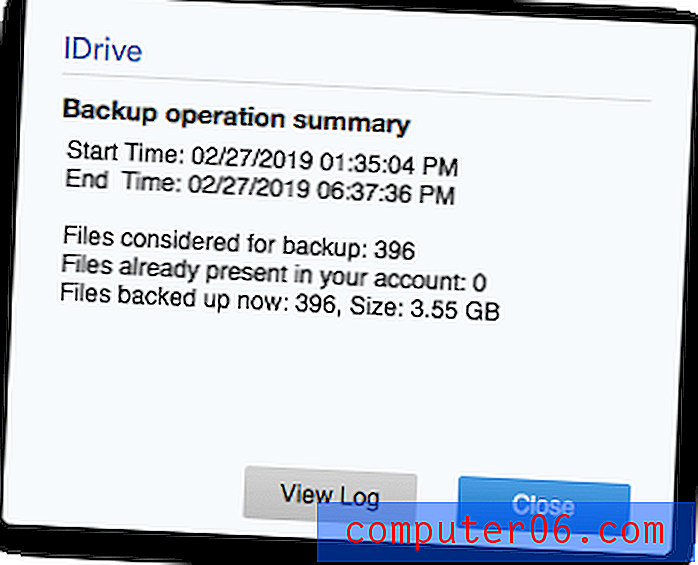
De nombreux paramètres sont disponibles. Vous voudrez peut-être les vérifier et les ajuster pour terminer votre configuration initiale.
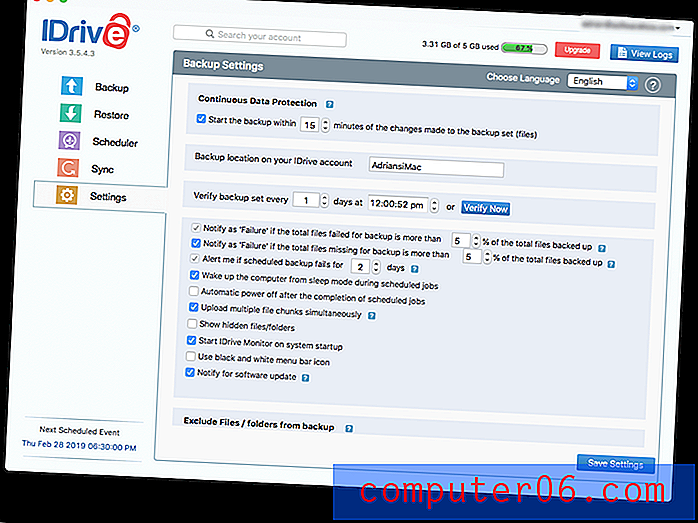
2. Sauvegardez vos ordinateurs dans le cloud
De nombreux plans de sauvegarde échouent en raison d'une erreur humaine. Nous avons de bonnes intentions, nous occupons et oublions. Heureusement, iDrive vous permet de planifier vos sauvegardes afin qu'elles se produisent automatiquement.
Par défaut, ils sont configurés pour 18h30 tous les jours, alors assurez-vous que votre ordinateur est allumé à cette heure-là, ou replanifiez la sauvegarde à une heure à laquelle elle sera activée. Vous pouvez configurer iDrive pour éteindre votre ordinateur une fois la sauvegarde terminée.
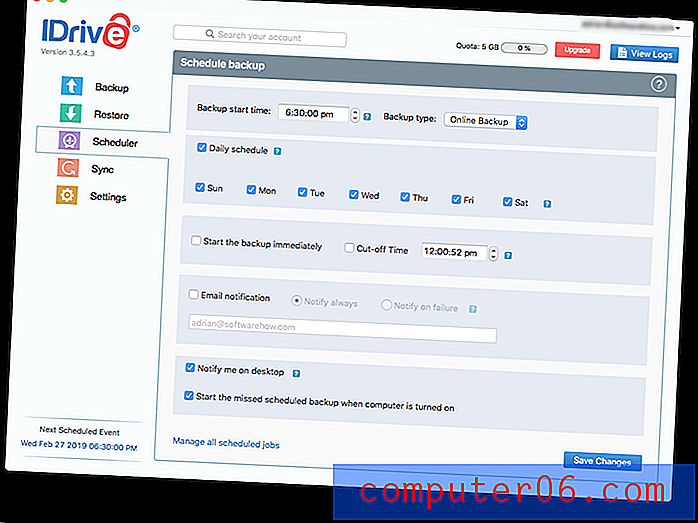
Parce que vous sauvegardez sur Internet, les choses peuvent mal tourner et parfois les sauvegardes échouent. Vous ne pouvez pas vous permettre que cela se produise régulièrement, je vous recommande donc de cocher l'option de recevoir une notification par e-mail en cas d'échec. Vous disposez d'un contrôle plus précis sur les notifications d'échec dans les paramètres.
iDrive propose également une sauvegarde continue, où il surveille les documents modifiés et les sauvegarde dans les 15 minutes. Cela signifie que vous ne perdrez pas vos modifications en cas de problème avant votre prochaine sauvegarde. La fonctionnalité est activée par défaut et est un ajout aux sauvegardes quotidiennes, et non un remplacement. Sur certains plans, il n'inclut pas les fichiers situés sur des disques externes et réseau ou des fichiers supérieurs à 500 Mo.

Enfin, iDrive conserve jusqu'à 30 versions précédentes de tous vos fichiers et les conserve en permanence. Il s'agit d'une amélioration significative par rapport à la pratique de Backblaze de ne les conserver que pendant 30 jours, mais les données supplémentaires comptent pour votre quota de stockage. Comme Backblaze, vous ne pouvez récupérer les fichiers supprimés de la corbeille que pendant 30 jours.
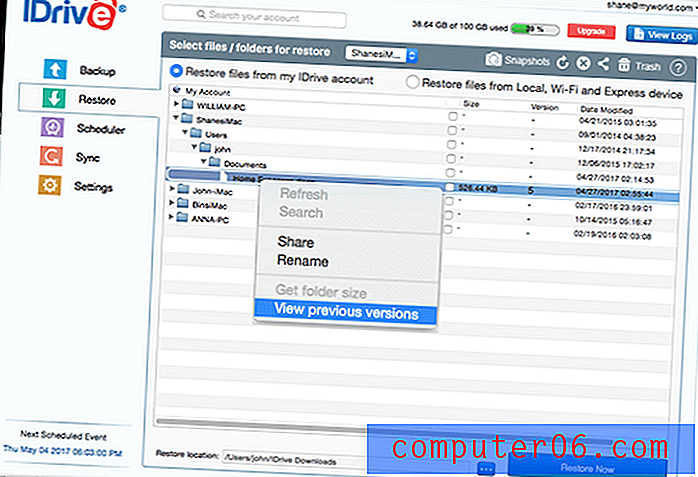

3. Sauvegardez vos appareils mobiles dans le cloud
Les applications mobiles sont disponibles pour iOS (9.0 ou version ultérieure) et Android (4.03 et version ultérieure). Ceux-ci vous permettent d'accéder à vos fichiers de n'importe où et fournissent également une sauvegarde de votre téléphone et de votre tablette.

Vous pouvez sauvegarder tout sur votre appareil en appuyant sur un bouton ou sauvegarder vos contacts, photos / vidéos et événements d'agenda séparément. Les sauvegardes peuvent se produire en arrière-plan pendant que vous utilisez votre appareil, mais ne peuvent pas être planifiées. Les photos de votre appareil photo peuvent être téléchargées automatiquement.
Les applications mobiles vous permettent d'accéder à vos données de manière intéressante. Vous pouvez afficher une chronologie de vos photos triées par heure et par lieu, et vous pouvez utiliser la reconnaissance faciale d'iDrive pour voir toutes les photos d'une personne en un seul endroit.
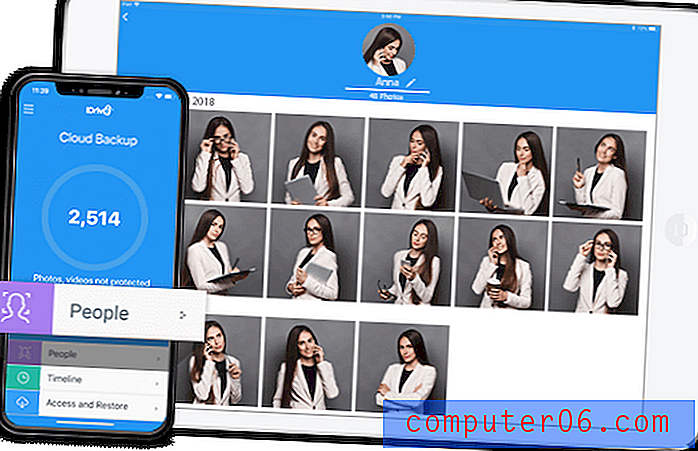
4. Sauvegardez vos ordinateurs localement
iDrive peut également créer des sauvegardes locales de votre ordinateur sur un lecteur interne, externe ou réseau. Bien qu'il existe de meilleurs outils de sauvegarde locaux (consultez nos critiques pour le meilleur logiciel de sauvegarde pour Mac et Windows), vous pouvez choisir d'utiliser iDrive pour toutes vos sauvegardes.
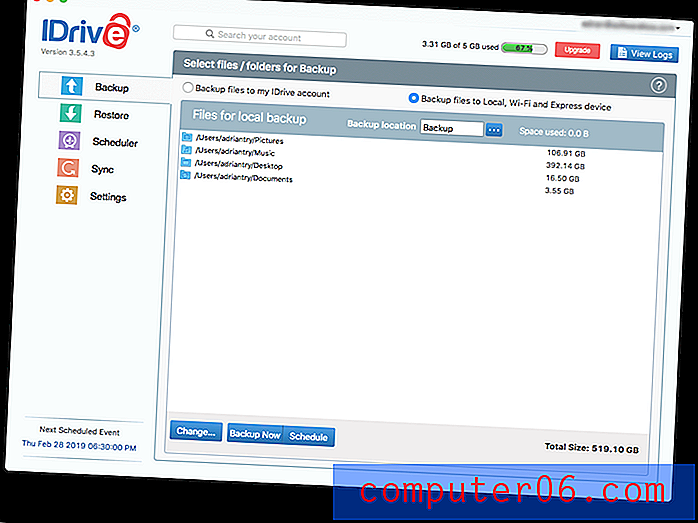
Cette fonction est particulièrement utile si vous choisissez d'envoyer par e-mail à iDrive votre sauvegarde initiale sur un disque externe. Pour les utilisateurs de Windows, le logiciel peut également créer une sauvegarde d'image disque de votre lecteur.
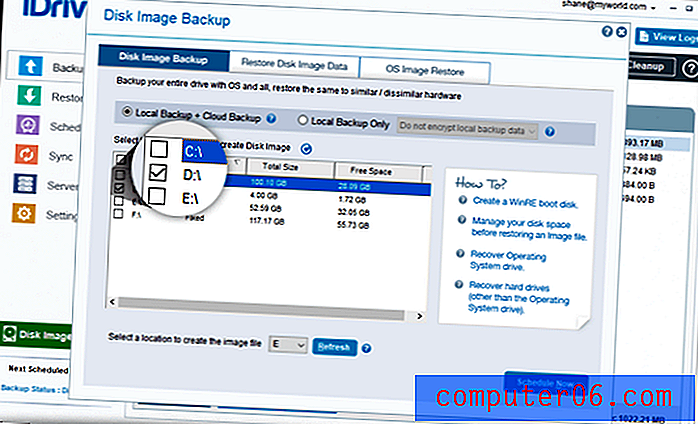
5. Synchronisez les fichiers entre vos ordinateurs
Les données de vos ordinateurs et appareils sont stockées sur les serveurs d'iDrive, et ces ordinateurs accèdent à ces serveurs tous les jours. Il est donc logique qu'iDrive a fait un pas de plus et vous permette de synchroniser tout ou partie de vos données entre vos appareils, y compris les mobiles.
La synchronisation n'est pas disponible tant que vous ne l'avez pas configurée, et elle n'est pas disponible du tout si vous utilisez le cryptage à «clé privée». Mais une fois la synchronisation activée, un dossier unique est créé sur chaque ordinateur lié. Pour partager un fichier, faites-le simplement glisser dans le dossier.
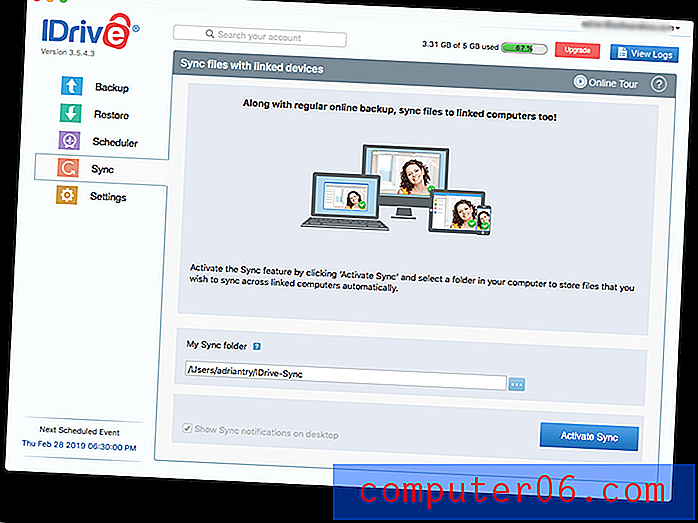
Cela fait d'iDrive un concurrent de Dropbox. Vous pouvez partager vos fichiers avec qui vous voulez en envoyant une invitation par e-mail. Étant donné que les fichiers que vous partagez sont déjà sauvegardés sur les serveurs d'iDrive, la synchronisation ne nécessite pas de quota de stockage supplémentaire.
Mon point de vue personnel: l' ajout de fonctionnalités de style Dropbox à votre sauvegarde en ligne est très pratique. Les documents clés peuvent être automatiquement synchronisés avec tous vos ordinateurs et vous pouvez même les partager avec d'autres.6. Restaurez vos données
iDrive sauvegarde vos données quotidiennement depuis des mois, voire des années. Mais si vous ne pouvez pas récupérer vos fichiers lorsque vous en avez besoin, tout cela a été une perte de temps. Heureusement, iDrive vous offre plusieurs façons de restaurer vos données.
Tout d'abord, vous pouvez effectuer une restauration à l'aide de l'application. Dans l'onglet Restaurer, vous pouvez sélectionner les fichiers dont vous avez besoin, puis cliquer sur le bouton Restaurer.

Contrairement à Backblaze, iDrive restaure les fichiers à leur emplacement d'origine. C'est pratique, mais cela écrase les fichiers (le cas échéant) qui sont déjà sur votre disque dur. Cela ne devrait pas être un problème: vous restaurez les fichiers soit parce qu'ils ont disparu, soit que quelque chose s'est mal passé avec eux.
La version Windows affichera un message vous en avertissant. Pour une raison quelconque, la version Mac ne fonctionne pas et commence immédiatement à restaurer vos fichiers.
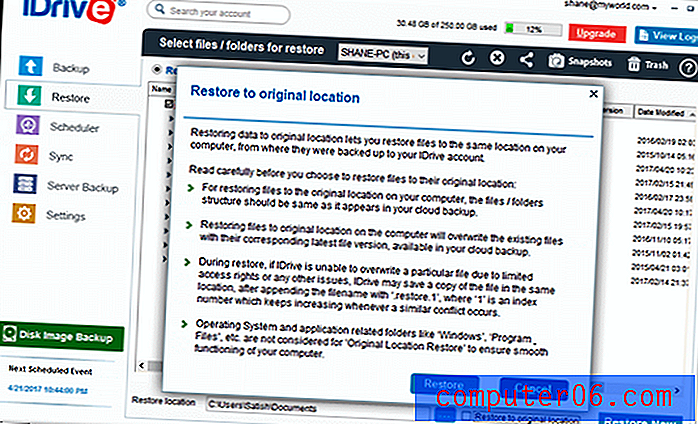
Il a fallu environ une demi-heure pour restaurer ma sauvegarde de 3, 56 Go sur mon iMac.

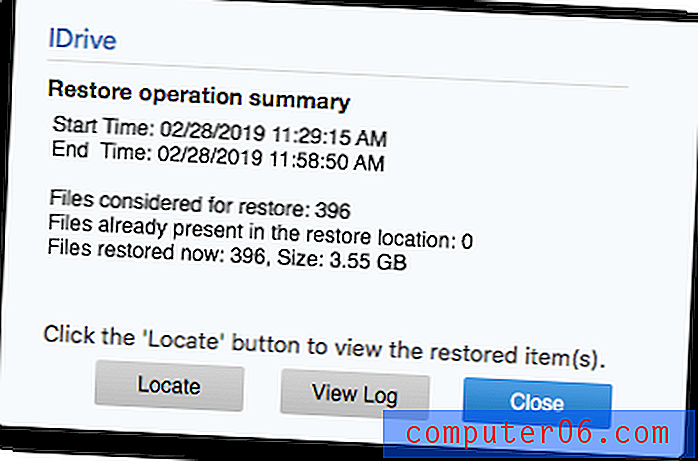
Pour une restauration de grande envergure, vous préférerez peut-être utiliser iDrive Express, où vous recevrez un périphérique de stockage temporaire contenant votre sauvegarde. Ce service coûte 99, 50 $ et comprend l'expédition de retour gratuite du lecteur aux États-Unis. Les utilisateurs en dehors des États-Unis doivent payer pour l'expédition dans les deux sens.
Le site Web iDrive ne donne pas de calendrier, mais certains clients ont signalé qu'il peut y avoir des retards importants si le service iDrive Express est occupé. Après avoir attendu un mois, un utilisateur a déclaré qu'il avait abandonné et annulé la commande. Bien que je n'aie aucune expérience ici, j'imagine que c'est inhabituel et que dans la plupart des cas, le délai serait à peu près le même pour une sauvegarde iDrive Express - "en seulement une semaine ou moins".
Mon point de vue personnel: vous n'aurez besoin de restaurer vos données qu'en cas de problème. J'espère que cela ne vous arrivera jamais, mais il y a de fortes chances qu'un jour vous soyez heureux d'avoir une sauvegarde de vos fichiers. Vous pouvez utiliser l'application iDrive pour restaurer vos données sur Internet et les fichiers seront retournés à leur emplacement d'origine. Ou pour 99, 50 $, le service iDrive Express publiera votre sauvegarde sur un disque dur externe.Alternatives à iDrive
Backblaze (Windows / macOS) est la meilleure alternative à iDrive si vous n'avez qu'un seul ordinateur à sauvegarder . Il offre une sauvegarde illimitée pour un seul ordinateur Mac ou Windows pour 5 $ / mois ou 50 $ / an. Ces prix vont monter jusqu'à 6 $ et 60 $. Lisez notre critique Backblaze pour en savoir plus.
SpiderOak (Windows / macOS / Linux) est la meilleure alternative à iDrive si la sécurité est votre priorité . Comme iDrive, il offre 2 To de stockage pour plusieurs ordinateurs, mais coûte deux fois plus, 129 $ / an. Cependant, SpiderOak offre un véritable chiffrement de bout en bout pendant la sauvegarde et la restauration, ce qui signifie qu'aucun tiers n'a jamais accès à vos données.
Carbonite (Windows / macOS) propose une gamme de plans qui incluent une sauvegarde illimitée (pour un ordinateur) et une sauvegarde limitée (pour plusieurs ordinateurs). Les prix commencent à 71, 99 $ / an / ordinateur, mais la version Mac a des limitations importantes, y compris le manque de versioning et une clé de cryptage privée.
Livedrive (Windows, macOS, iOS, Android) offre une sauvegarde illimitée pour un seul ordinateur pour environ 78 $ / an (55 Go / mois). Malheureusement, il n'offre pas de sauvegardes planifiées et continues comme le fait iDrive.
Pour toutes les alternatives, consultez notre guide des meilleurs services de sauvegarde en ligne / cloud.
Raisons derrière mes avis et notes
Efficacité : 4, 5 étoiles.
iDrive est un moyen efficace pour les utilisateurs Mac et Windows de sauvegarder plusieurs ordinateurs et appareils mobiles. Les vitesses de téléchargement sont relativement rapides et les 30 dernières versions de chaque fichier sont conservées. La sécurité est bonne, mais pas aussi bonne que SpiderOak, et les forfaits illimités de 2 To et 5 To devraient être suffisants pour la plupart des utilisateurs, mais vous devez le vérifier attentivement pour éviter les coûts excessifs.
Prix : 4 étoiles.
Le plan 2 To d'iDrive rivalise avec Backblaze Personal Backup, la solution de sauvegarde cloud la plus abordable, mais vous permet de sauvegarder plusieurs ordinateurs au lieu d'un seul. Mais ce ne sont pas toutes de bonnes nouvelles. J'ai déduit une note complète pour les frais excessifs excessifs d'iDrive qui pourraient potentiellement coûter des centaines de dollars par mois. Ils doivent améliorer cela.
Facilité d'utilisation : 4 étoiles.
iDrive atteint un équilibre raisonnable entre la facilité d'utilisation et la flexibilité de configuration. Bien qu'il ne soit pas aussi facile à utiliser que Backblaze, il offre des options et des fonctionnalités qu'il ne propose pas. Je n'ai rencontré aucune difficulté lors de l'utilisation de l'application.
Support : 4, 5 étoiles.
Le site Web iDrive comprend un certain nombre de didacticiels vidéo, couvrant de nombreuses fonctionnalités et toutes les plateformes. Il contient également une section FAQ et un blog détaillés et bien organisés.
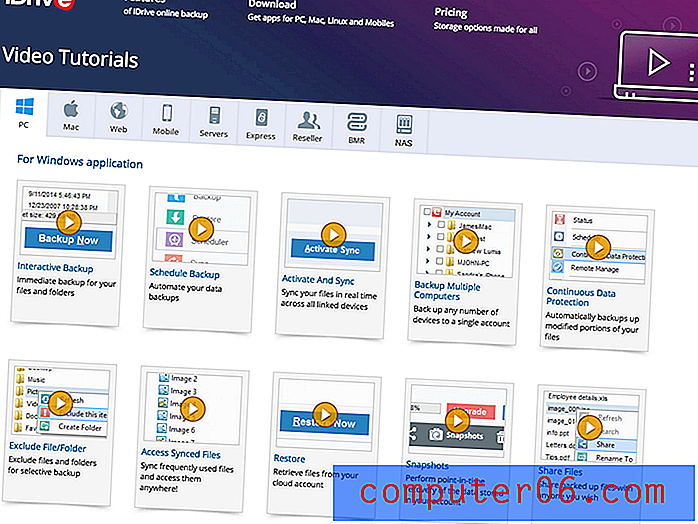
La société propose une assistance téléphonique de 6 h à 18 h (HNP), une assistance par chat 24h / 24, 7j / 7, un formulaire d'assistance en ligne et une assistance par e-mail.
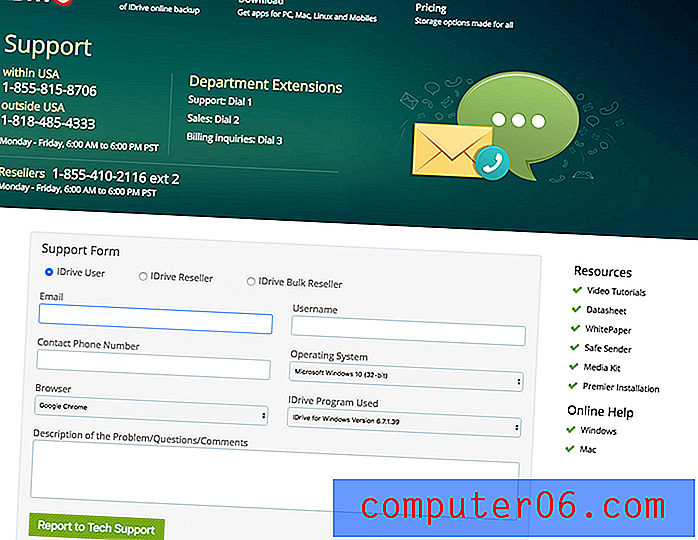
Conclusion
Pour garder vos précieuses données hors de portée, vous devez conserver au moins une sauvegarde dans un emplacement différent. Les services de sauvegarde en ligne sont le moyen le plus simple d'y parvenir, et iDrive est la meilleure option pour la plupart des personnes qui ont besoin de sauvegarder plusieurs Mac, PC et appareils mobiles. Je le recommande. Le service est automatique et continu, donc vos sauvegardes ne seront pas oubliées.
Mais ce n'est pas la meilleure solution pour tout le monde. Si vous n'avez qu'un seul ordinateur à sauvegarder, Backblaze sera moins cher et plus facile à utiliser, et si la sécurité est votre priorité absolue, vous serez mieux servi par SpiderOak .
Obtenez iDrive
0/5 (0 Commentaires)


